
Innhold
Smarttelefoner er fantastiske verktøy som er uvurderlige for våre daglige liv, men ingenting frustrerer meg mer enn å få spam-telefonsamtaler på min personlige mobiltelefon. Ikke kast hjemme telefon, men min faktiske mobiltelefon.
Det er ekstremt enkelt å chatte med venner, familie og medarbeidere takket være smarttelefoner, men dessverre er det de øyeblikkene vi mottar spam-anrop fra folk vi ikke vet eller vil ringe. Noen som snakker et annet språk eller prøver å selge noe merkelig stykke av en timeshare i land, og hvis du er som meg, blir du sur, sverger et par ganger og legger seg. Heldigvis kalles blokkering er en standard funksjon på de fleste Android-enheter.

Blokkering av uønskede samtaler, telemarketers, eller det klamrende X er ikke så enkelt som det burde være, men i det minste har vi muligheter. Nesten alle Android-smarttelefoner utnytter denne funksjonen, selv om de fleste har sin egen unike måte å gjøre det på. Siden jeg bruker Google Play-utgaven Nexus 5 og Galaxy S4 daglig, har jeg lager Android og vil starte med det, men den generelle ideen er den samme for alle enheter.
Dessverre kan vi ikke bare legge til tilfeldige numre til en ikke-svar-liste eller automatisk oppringingsblokkering, og du må faktisk gjøre nummeret til en kontakt først, og bli kvitt den. Lag Android har en funksjon "Alle anrop til talepost", der du aldri hører eller henter anropet, og det går rett til talepost. Det er vårt eneste aksjeopsjon, men det er veldig enkelt å aktivere.
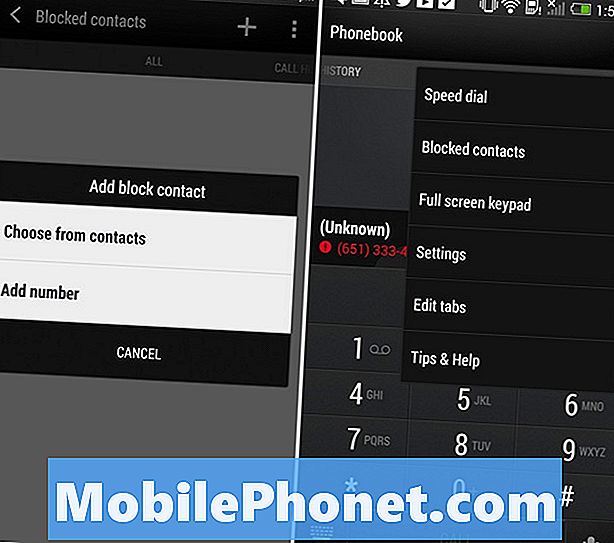
Bare gjør en ny kontakt med nummeret du aldri vil høre fra igjen, eller hvis det er noen du allerede har i telefonen, bare gå til kontakten. Trykk på den lille avatarpersonen formede kontakt redigeringsknappen som vises nedenfor, trykk på innstillinger, og merk av for å sende til talepostknappen. Det er så enkelt. Det er bare en bummer vi må faktisk lage nummeret en kontakt og lagre den først.

Anropsforsøk
Samsung-smarttelefoner har en avkallingsfunksjon og en avslagsliste, noe som er bedre enn det lagersystemet Google bruker i vanlig Android. Her kan du blokkere tall fra å ringe deg på flere måter, og til og med legge til en ny kontakt direkte til avslagslisten alt i en prosess.

Alternativt kan brukerne gå inn i hvilken kontakt de allerede har lagt til, treff meny og trykk innstillinger, og velg alternativet "legg til til avvisningsliste" for å umiddelbart drepe det nummeret fra å plage deg igjen. Å gå inn i innstillingene som vises ovenfor, kan du administrere, legge til og til og med fjerne tall hvis noen kommer tilbake på dine gode grader.
Les: 25 Skjulte Galaxy Note 3 Funksjoner
Til slutt har Samsung også blokkeringsmodus som vist i våre skjulte funksjoner innlegg ovenfor, som vil blokkere bestemte tall fra å ringe eller til og med teksting i bestemte timer. Så du kan begrense bare venner og familie om natten, etc.
Anropssperring
HTC og Sony-enheter har alle Call Barring som fungerer på en svært lik måte som Samsungs avslagsliste, og kan settes opp med omtrent samme trinn som beskrevet ovenfor. Den vanlige innstillingsmenyen, eller Call Settings-menyen (i telefonappen, meny> innstillinger), der du vil sette opp bestemte tall.
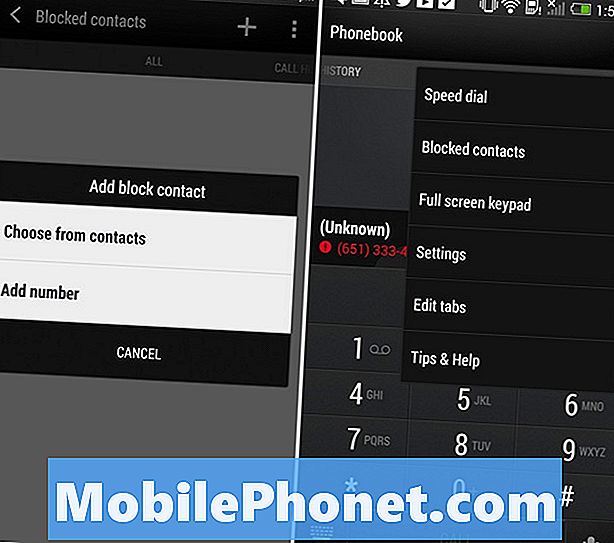
Her kan du blokkere alle innkommende eller utgående samtaler i tonnevis av forskjellige situasjoner. På HTC One går du ganske enkelt inn i telefonappen og klikker på meny eller innstillinger, og i innstillingsmenyen velger du "Blokkerte kontakter". Akkurat som med Samsung ovenfor kan du legge til et nummer rett til kontaktene dine og øyeblikkelig blokkere det, eller legge til allerede lagrede numre på den blokkerte listen. På noen få sekunder vil alle telemarketers aldri kunne plage deg igjen.
Les: Hvordan klippe, kopiere og lim inn på Android
Dessverre er disse de eneste alternativene som er lett tilgjengelige for Android, og lagerenheter kan bare omdirigere disse anropene til telefonsvarer, noe som kan være en dårlig ting når du får en 3-minutters telefonsvarer fra noen automatiserte søppelpost. Så siden vi vil dekke alle basene, kan du gå til Google Play-butikken for tredjepartsløsninger. Det er en app for det!
Tredjepartsblokkerende apper
Det finnes tonnevis av forskjellige programmer som er lett tilgjengelig fra Google Play butikk for å blokkere samtaler. Min personlige favoritt kalles Mr. Number for å blokkere samtaler eller tekster, men det er bare en av mange. Mr. Number selv lar deg velge å henge opp, sende til talepost eller legge til et unntak hvis du vil ha spesifikke instruksjoner.

Avansert Call Blocker & Verktøy er en annen fantastisk app som egentlig er en sveitsisk hærkniv for å ringe apps. Lar deg blokkere samtaler, foreta falske samtaler med navn og til og med falske numre, skjul samtaleloggen din og mye mye mer. Dette gjør alt, og blokkerer et hvilket som helst nummer med letthet.
Eller den enkle Call Blocker-appen som er topplassert på Play-butikken, er et annet alternativ. Det lar deg også sikkerhetskopiere kontakter og den blokkerte listen med letthet hvis du bytter til en ny telefon og ikke vil gjenskape den blokkerte listen hele tiden igjen.
Neste gang du har noen tilfeldig nummer som plager deg, som den spanske telemarketer jeg har opplevd denne uken, bruk en av de mange trinnene som er beskrevet ovenfor for å hvile seg.


